PS制作超酷的猕猴桃艺术字教程(7)
- 2021-05-08 21:05
- 来源/作者:PS联盟/移花接木
- 己被围观 次
用键盘上的方向键,向左移1像素,再向下移1像素,然后按确定键。 按Alt + Ctrl + Shift + T键几次,直到你喜欢深度的延伸部分。 选住字母2的所有副本图层,
用键盘上的方向键,向左移1像素,再向下移1像素,然后按确定键。
按Alt + Ctrl + Shift + T键几次,直到你喜欢深度的延伸部分。
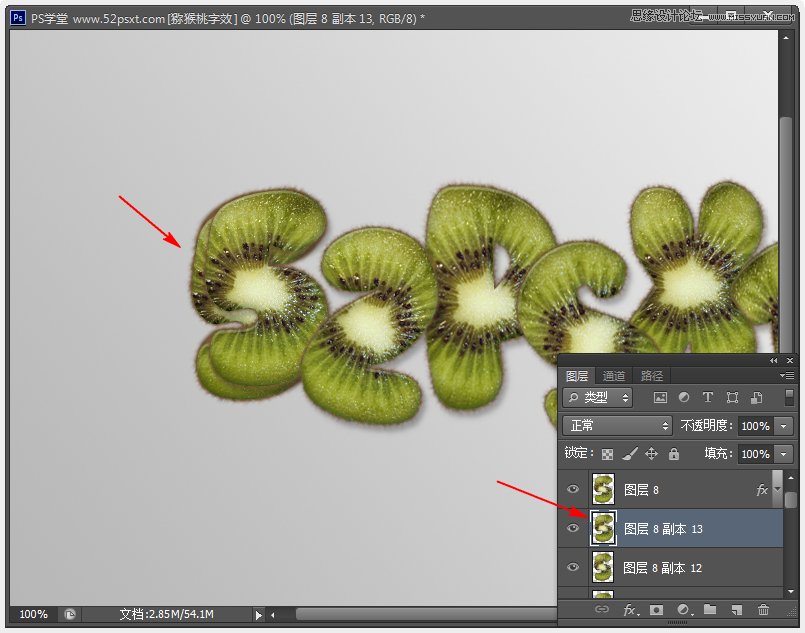
选住字母2的所有副本图层,按Ctrl+e合并图层。

将其余的字母也重复前面的步骤,得到如下图效果。
提示:延伸的方向最好是底层的字母是左下,上层的字母是右下,这样更有层次感些。
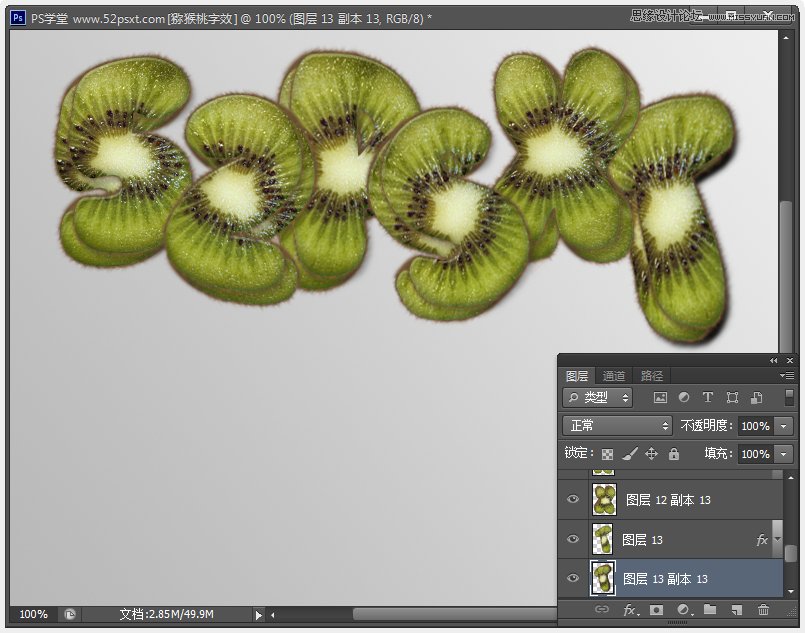
9、打开‘整个猕猴桃’素材图,使用‘磁性套索工具’勾出选区,然后执行‘编辑-拷贝’。
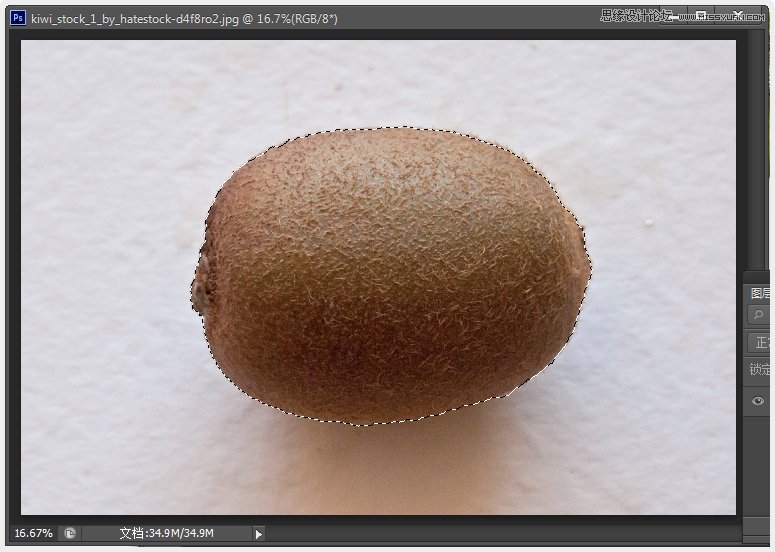
再回到原来的文档中,执行‘编辑-粘贴’,按Ctrl+J复制一层,将原图图层隐藏不可见。
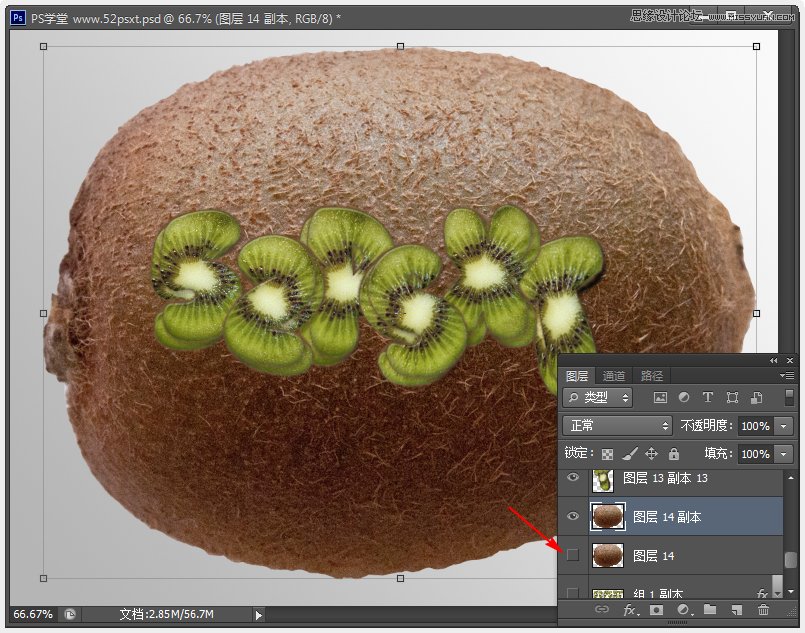
按Ctrl+T进入自由变换模式,将猕猴桃图像进行缩放和旋转,然后再将此图层移到字母图层之间。
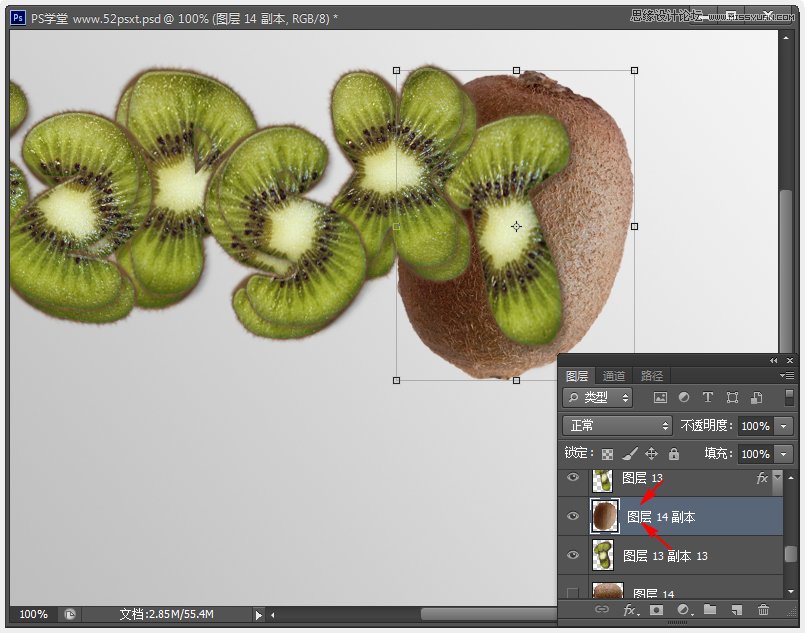
(责任编辑:xiaochuan)
*PSjia.COM 倾力出品,转载请注明来自PS家园网(www.psjia.com)
上一篇:PS设计时尚大气的马年艺术字
下一篇:PS制作冰冻效果的艺术字教程




